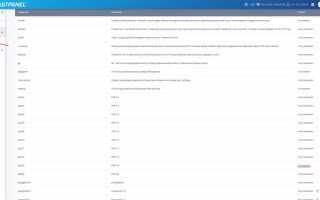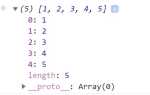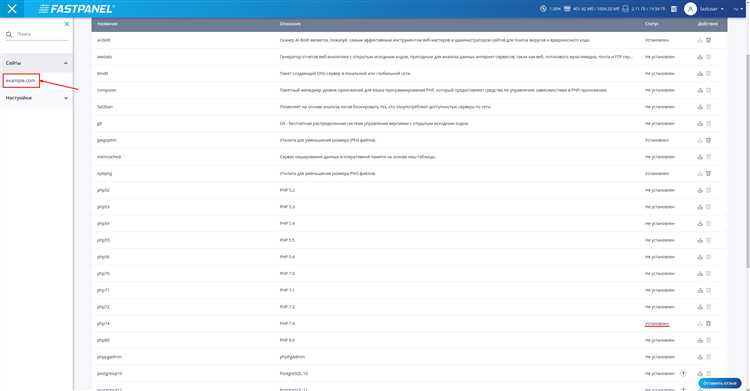
Смена версии PHP на сервере – задача, с которой сталкивается каждый системный администратор или разработчик, работающий с веб-приложениями. Важно не только обновить PHP до нужной версии, но и правильно настроить сервер, чтобы избежать несовместимости с существующими скриптами и базами данных.
Первый шаг – это определить текущую версию PHP. Для этого выполните команду php -v в командной строке или используйте функцию phpinfo() на сайте. Это поможет вам понять, на какой версии работает сервер, и что необходимо обновить или изменить.
Установка новой версии PHP зависит от операционной системы. Например, на Linux-серверах с дистрибутивами Ubuntu или Debian используйте apt-get для установки, а на CentOS или Red Hat – yum. Убедитесь, что выбранная версия доступна в репозиториях, или добавьте сторонние источники, если нужно.
После установки новой версии важно переключить сервер на использование правильной версии PHP. На серверах с Apache это можно сделать через модуль libapache2-mod-php, а для Nginx – с помощью php-fpm. Убедитесь, что конфигурационные файлы настроены правильно, и перезапустите сервер для применения изменений.
Проверка и тестирование после смены версии – ключевая стадия. Проверьте, что все функции, которые использовались в старой версии, работают корректно. Некоторые функции могут быть устаревшими или удаленными в новой версии PHP, что приведет к ошибкам на сайте.
Кроме того, перед обновлением обязательно сделайте резервную копию всех данных и настроек, чтобы в случае ошибок можно было быстро восстановить работоспособность сайта.
Как проверить текущую версию PHP на сервере
Для того чтобы узнать версию PHP, установленную на сервере, можно использовать несколько простых способов. Вот самые эффективные из них:
1. Через командную строку (SSH)
Подключитесь к серверу через SSH и выполните команду:
php -v
Эта команда выведет информацию о текущей версии PHP, а также о возможных установленных расширениях и их версиях.
2. Через файл info.php
Создайте файл с именем info.php в корневой директории вашего сайта. Вставьте в файл следующий код:
После этого откройте файл в браузере, перейдя по адресу http://yourdomain.com/info.php. На странице будет отображена полная информация о PHP, включая версию, настройки и установленные расширения.
3. Через панель управления хостингом
Если вы используете хостинг с панелью управления, например, cPanel или Plesk, в настройках PHP обычно можно найти информацию о текущей версии. В cPanel перейдите в раздел «Select PHP Version» или аналогичный, чтобы увидеть версию PHP. В Plesk найдите раздел «PHP Settings».
4. Через консоль веб-сервера
Если сервер настроен для работы с Apache, Nginx или другим веб-сервером, можно использовать команду:
apache2ctl -M | grep php
Для Nginx используйте команду для поиска модуля PHP. Важно отметить, что этот метод не всегда будет работать, если PHP работает как CGI или FPM.
Как установить нужную версию PHP через пакетный менеджер
Для установки нужной версии PHP на сервере с использованием пакетного менеджера нужно выполнить несколько простых шагов. В зависимости от используемой операционной системы, процесс может немного отличаться. Рассмотрим установку на примере популярных дистрибутивов Linux: Ubuntu и CentOS.
Ubuntu/Debian:
Для начала нужно обновить список доступных пакетов:
sudo apt update
Затем можно установить необходимую версию PHP. Например, для установки PHP 7.4 используйте команду:
sudo apt install php7.4
Если версия PHP не входит в стандартный репозиторий, добавьте репозиторий с нужными версиями:
sudo add-apt-repository ppa:ondrej/php
Затем обновите список пакетов:
sudo apt update
После этого снова установите нужную версию PHP:
sudo apt install php7.4
Если нужно установить дополнительные модули PHP, можно использовать такую команду:
sudo apt install php7.4-mbstring php7.4-xml
CentOS/RHEL:
Для CentOS нужно включить репозиторий Remi, который содержит различные версии PHP. Сначала установите репозиторий EPEL:
sudo yum install epel-release
Затем установите репозиторий Remi:
sudo yum install yum-utils
sudo yum install http://rpms.remirepo.net/enterprise/remi-release-7.rpm
После этого активируйте нужный репозиторий:
sudo yum install yum-plugin-remi
sudo yum-config-manager --enable remi-php74
Теперь можно установить PHP версии 7.4:
sudo yum install php
Для установки дополнительных модулей можно воспользоваться командой:
sudo yum install php-mbstring php-xml
Переключение между версиями PHP:
Если на сервере установлено несколько версий PHP, можно переключаться между ними с помощью утилиты update-alternatives (для Ubuntu/Debian) или alternatives (для CentOS). Например, для смены версии PHP на Ubuntu используйте команду:
sudo update-alternatives --set php /usr/bin/php7.4
Для проверки текущей версии PHP выполните команду:
php -v
Таким образом, пакетный менеджер позволяет легко установить и переключать версии PHP на сервере, поддерживая стабильность и совместимость с необходимыми версиями для ваших проектов.
Как настроить сервер на использование нескольких версий PHP
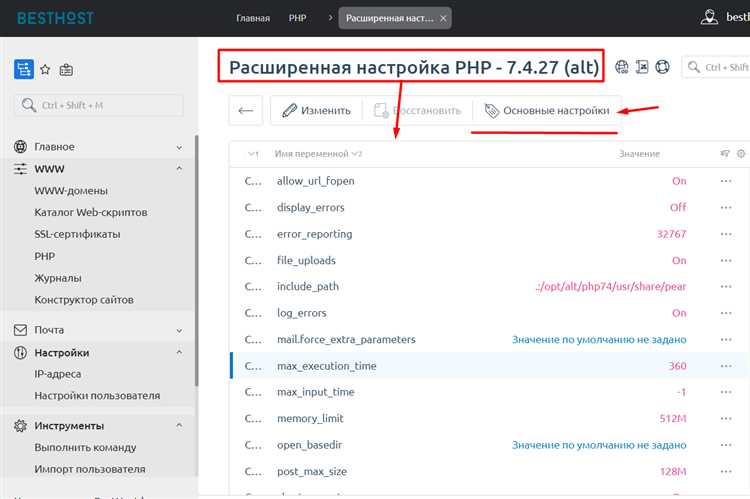
Для того чтобы на сервере одновременно работали несколько версий PHP, необходимо выполнить несколько шагов настройки. Эти действия подходят для серверов, работающих под Linux (например, Ubuntu или CentOS) и Apache или Nginx.
Прежде всего, установите необходимые версии PHP. Для этого выполните следующие команды:
- Для Ubuntu:
sudo apt-get install php7.4 php8.0 php8.1
- Для CentOS:
sudo yum install php74 php80 php81
После этого следует настроить веб-сервер для использования разных версий PHP в зависимости от нужд разных сайтов или приложений.
Для Apache настройка будет заключаться в установке модуля mod_proxy_fcgi и конфигурации виртуальных хостов.
- Установите mod_proxy_fcgi:
sudo apt-get install libapache2-mod-fcgid
- Включите модуль:
sudo a2enmod proxy_fcgi setenvif
- Перезапустите Apache:
sudo systemctl restart apache2
Теперь добавим виртуальный хост для использования разных версий PHP. Например, для версии PHP 7.4:
DocumentRoot /var/www/html/site1 ServerName site1.local SetHandler "proxy:fcgi://127.0.0.1:9000" AllowOverride All Require all granted
После этого настройте PHP-FPM для каждой версии. Для версии PHP 7.4 настройка будет следующей:
sudo nano /etc/php/7.4/fpm/pool.d/www.conf
Убедитесь, что в файле конфигурации указаны следующие параметры:
listen = /run/php/php7.4-fpm.sock listen.owner = www-data listen.group = www-data
Перезапустите PHP-FPM для версии 7.4:
sudo systemctl restart php7.4-fpm
Теперь ваш сервер будет готов к работе с несколькими версиями PHP. Для сайтов, использующих разные версии, можно настроить соответствующие виртуальные хосты.
Для Nginx настройка аналогична, но вместо mod_proxy_fcgi используется fastcgi_pass. Убедитесь, что на сервере запущены соответствующие процессы PHP-FPM для каждой версии.
После настройки сервер будет использовать нужную версию PHP для каждого сайта, и все версии будут работать параллельно.
Как сменить версию PHP для Apache с помощью конфигурационных файлов
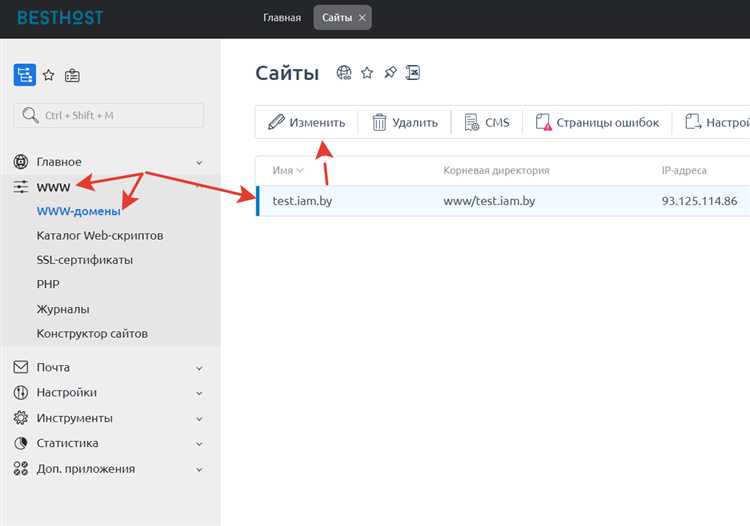
1. Использование mod_php
Если вы хотите переключить версию PHP для Apache, используя mod_php, нужно отредактировать конфигурационный файл Apache – httpd.conf или apache2.conf, в зависимости от вашей операционной системы. Для начала убедитесь, что нужная версия PHP установлена на сервере. Например, чтобы использовать PHP 7.4, вам нужно убедиться, что модуль php7.4_module подключен.
Вставьте или измените строки в конфигурационном файле Apache, указав правильный путь к модулю:
LoadModule php7_module /usr/lib/apache2/modules/libphp7.4.so
Затем добавьте или измените директиву DirectoryIndex, чтобы указать, какой файл будет запускаться по умолчанию:
DirectoryIndex index.php index.html
После этого перезапустите Apache, чтобы изменения вступили в силу:
sudo systemctl restart apache2
2. Использование PHP-FPM
Если вы используете php-fpm, процесс переключения версии PHP немного отличается. Для начала проверьте, какие версии PHP установлены, и активируйте нужную версию с помощью конфигурации php-fpm.
Найдите соответствующий файл конфигурации для выбранной версии PHP, например, /etc/php/7.4/fpm/pool.d/www.conf. В нем необходимо указать версию PHP для обработки запросов. Для этого отредактируйте строку Listen, чтобы Apache знал, к какому сокету или порту подключаться:
listen = /run/php/php7.4-fpm.sock
Затем, в конфигурации Apache, укажите, что нужно использовать php-fpm. Откройте файл 000-default.conf или файл виртуального хоста для вашего сайта и добавьте строку:
SetHandler "proxy:unix:/run/php/php7.4-fpm.sock|fcgi://localhost"
После внесения изменений, перезапустите оба сервиса – php-fpm и Apache:
sudo systemctl restart php7.4-fpm sudo systemctl restart apache2
Теперь Apache будет обрабатывать PHP-запросы с выбранной версией PHP через php-fpm.
Как сменить версию PHP для Nginx
Для изменения версии PHP на сервере с Nginx необходимо выполнить несколько шагов, включая установку нужной версии PHP, настройку FastCGI и обновление конфигурации Nginx. Рассмотрим подробную инструкцию для операционной системы Ubuntu, хотя основные шаги могут быть адаптированы для других дистрибутивов.
1. Установка новой версии PHP
- Добавьте репозиторий с нужной версией PHP. Для этого выполните команду:
sudo add-apt-repository ppa:ondrej/php
sudo apt update
sudo apt install php8.1 php8.1-fpm php8.1-mysql php8.1-xml php8.1-mbstring php8.1-curl php8.1-cli
2. Настройка PHP-FPM
- После установки новой версии PHP необходимо убедиться, что PHP-FPM для выбранной версии запущен. Проверьте это с помощью команды:
systemctl status php8.1-fpm
sudo systemctl enable --now php8.1-fpm
3. Настройка Nginx для новой версии PHP
- Откройте конфигурационный файл сайта для редактирования. Обычно файлы конфигурации находятся в директории /etc/nginx/sites-available:
sudo nano /etc/nginx/sites-available/default
fastcgi_pass unix:/var/run/php/php7.4-fpm.sock;
fastcgi_pass unix:/var/run/php/php8.1-fpm.sock;
4. Проверка конфигурации Nginx
- После изменения конфигурации перезапустите Nginx для применения изменений:
sudo systemctl restart nginx
sudo systemctl restart php8.1-fpm
5. Проверка версии PHP
- Для проверки версии PHP, используемой сервером, создайте файл info.php в корневой директории вашего сайта:
echo '' | sudo tee /var/www/html/info.php
После выполнения этих шагов ваш сервер будет работать с новой версией PHP. Не забудьте удалить файл info.php после завершения проверки:
sudo rm /var/www/html/info.php
Как обновить PHP через панель управления хостингом
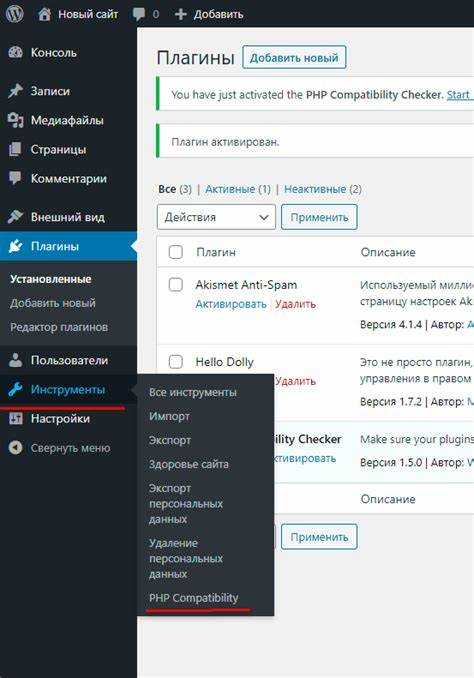
Для обновления версии PHP через панель управления хостингом выполните несколько простых шагов. Обычно хостинг-провайдеры предоставляют доступ к панели управления, такой как cPanel, Plesk или другие. Рассмотрим процесс на примере cPanel, так как это один из самых популярных инструментов.
1. Войдите в cPanel, используя свои учетные данные, предоставленные хостингом.
2. Найдите раздел «Software» (Программное обеспечение) и выберите «Select PHP Version» (Выбор версии PHP). Это откроет интерфейс для управления версиями PHP на вашем сервере.
3. В верхней части экрана будет отображена текущая версия PHP. Нажмите на выпадающий список, чтобы выбрать доступную версию PHP. Обычно хостинг-провайдеры предлагают несколько стабильных версий, таких как PHP 7.4, PHP 8.0, PHP 8.1 и более новые.
4. После выбора новой версии PHP нажмите кнопку «Set as current» (Установить как текущую). Обратите внимание, что изменения вступят в силу сразу, и сайт начнёт использовать новую версию PHP.
5. В некоторых случаях потребуется перезагрузить веб-сервер для применения изменений. Это можно сделать в разделе «Service Status» (Статус сервиса), если доступна такая опция. Однако обычно перезагрузка происходит автоматически.
6. Дополнительно, на странице «Select PHP Version» можно настроить расширения и модули PHP, которые необходимы для работы вашего сайта. Убедитесь, что все требуемые модули активированы для новой версии PHP.
7. Проверьте работу сайта. После обновления версии PHP рекомендуется проверить, корректно ли функционирует ваш сайт, так как новая версия может внести изменения в работу скриптов и совместимость с плагинами.
Если ваш хостинг использует другую панель управления, например, Plesk, процесс обновления PHP аналогичен, но интерфейс может отличаться. Обычно, для обновления версии PHP нужно зайти в раздел, связанный с настройками PHP и выбрать требуемую версию.
Если вы столкнулись с проблемами при обновлении, обратитесь в поддержку хостинга для уточнения доступных версий и параметров настройки.
Как изменить версию PHP для конкретного сайта
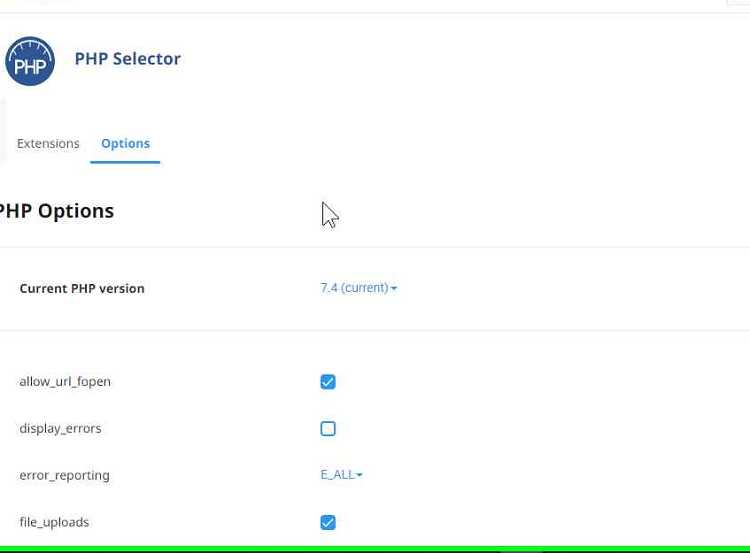
Для изменения версии PHP на конкретном сайте необходимо использовать панели управления хостингом, такие как cPanel или Plesk, либо настроить это вручную через файлы конфигурации на сервере.
Если вы используете cPanel, выполните следующие шаги:
- Перейдите в раздел «Select PHP Version» в разделе «Software».
- Выберите нужную версию PHP из списка доступных.
- Нажмите «Set as current» для применения изменений.
В Plesk это делается через раздел «PHP Settings» в настройках сайта. Там можно выбрать версию PHP из предложенного списка и сохранить изменения.
Для ручной настройки через файл .htaccess добавьте строку:
SetEnv PHP_VER 7.4
Где «7.4» – это требуемая версия PHP. Этот метод подходит для серверов с Apache.
Если у вас доступ к серверу с помощью SSH, можно изменить версию PHP с помощью команды, например:
sudo update-alternatives --set php /usr/bin/php7.4
После этого перезапустите веб-сервер, чтобы изменения вступили в силу:
sudo service apache2 restart
При изменении версии PHP важно проверить совместимость сайта с выбранной версией. Некоторые старые приложения могут не работать на более новых версиях PHP без предварительных доработок.
Как проверить работу новой версии PHP на сервере
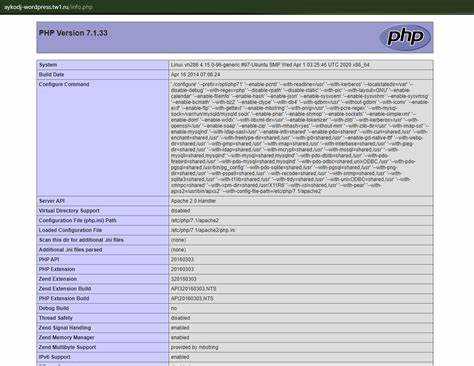
Для проверки работы новой версии PHP на сервере достаточно выполнить несколько простых шагов. Начнем с основного – проверить, какая версия PHP активно используется.
1. Через командную строку на сервере выполните команду:
php -v
2. Если сервер поддерживает несколько версий PHP, можно явно указать версию при запуске. Например, для PHP 7.4 используйте:
php7.4 -v
3. Для более точной диагностики работы PHP, создайте на сервере файл с именем info.php в корне вашего сайта, содержащий следующий код:
<?php phpinfo(); ?>
Откройте этот файл через браузер, перейдя по адресу http://ваш_сайт/info.php. Это откроет страницу с подробной информацией о версии PHP, установленных модулях и конфигурации.
4. После того как проверка прошла успешно, не забудьте удалить файл info.php с сервера. Этот файл предоставляет подробные сведения о конфигурации и может быть использован злоумышленниками для поиска уязвимостей.
5. Дополнительно для проверки можно использовать команду:
php -r "echo phpversion();"
Эта команда также выведет номер версии PHP, которая в данный момент используется в командной строке.
6. Если необходимо проверить работу PHP в контексте веб-сервера, убедитесь, что настройки конфигурации веб-сервера (например, Apache или Nginx) правильно указывают на новую версию PHP. Для этого можно просмотреть конфигурационные файлы или перезапустить веб-сервер, чтобы изменения вступили в силу.
Эти шаги помогут удостовериться, что новая версия PHP правильно установлена и функционирует на сервере.
Вопрос-ответ:
Как сменить версию PHP на сервере?
Для того чтобы сменить версию PHP на сервере, нужно сначала убедиться, что у вас есть доступ к панели управления сервером или к командной строке. В панели управления, такой как cPanel или Plesk, достаточно перейти в настройки PHP и выбрать нужную версию. Если доступ через командную строку, можно использовать команды, такие как `sudo update-alternatives —config php`, чтобы переключить версии PHP на сервере. Важно помнить, что для корректной работы нужно будет обновить и зависимости для вашего сайта или приложения.
Какие проблемы могут возникнуть при смене версии PHP на сервере?
При смене версии PHP могут возникнуть несколько проблем. Одной из самых распространённых является несовместимость кода с новой версией PHP. Некоторые старые функции могут быть удалены или изменены, что приведет к ошибкам на сайте. Кроме того, могут возникнуть проблемы с установкой нужных расширений PHP для работы вашего приложения. Чтобы избежать проблем, важно заранее протестировать сайт или приложение на новой версии PHP, а также убедиться, что все необходимые расширения и библиотеки установлены на сервере.
Как узнать, какая версия PHP установлена на сервере?
Для того чтобы узнать, какая версия PHP установлена на сервере, можно использовать несколько способов. На сервере с доступом через командную строку можно выполнить команду `php -v`, которая отобразит текущую версию PHP. Если у вас есть доступ к панели управления, такой как cPanel или Plesk, то можно найти информацию о версии PHP в разделе «Настройки PHP» или «Информация о сервере». Также можно создать небольшой PHP-скрипт с командой `phpinfo();`, который покажет полную информацию о конфигурации PHP на сервере.
Можно ли одновременно использовать несколько версий PHP на одном сервере?
Да, на одном сервере можно использовать несколько версий PHP. Это достигается через настройку виртуальных хостов или с помощью панели управления, такой как cPanel или Plesk, где можно выбрать, какая версия PHP будет использоваться для каждого сайта или приложения. Если доступ только через командную строку, можно настроить несколько версий с помощью `update-alternatives` и указать, какая версия будет использоваться по умолчанию. Это позволяет работать с разными версиями PHP для различных проектов на одном сервере.
Что делать, если после смены версии PHP сайт перестал работать?
Если сайт перестал работать после смены версии PHP, стоит начать с проверки ошибок. Нужно включить отображение ошибок на сервере или в логах, чтобы понять, в чём причина. Часто проблемы связаны с устаревшими функциями PHP или несовместимыми расширениями. Следует проверить, поддерживает ли ваш код новую версию PHP и обновить его при необходимости. Также может понадобиться установить дополнительные расширения или модули, которые необходимы для работы вашего приложения. Если ошибки не удается найти, попробуйте вернуться к предыдущей версии PHP, чтобы исключить проблемы с обновлением.